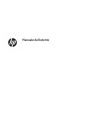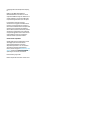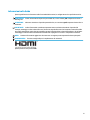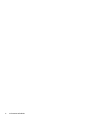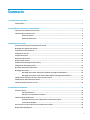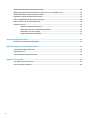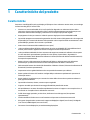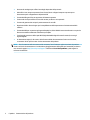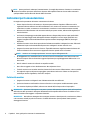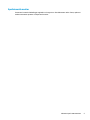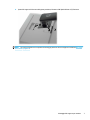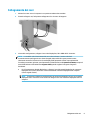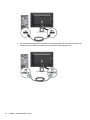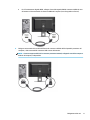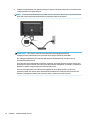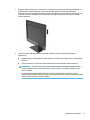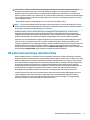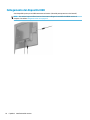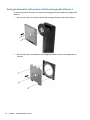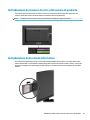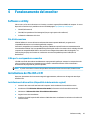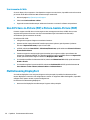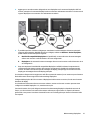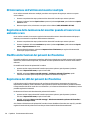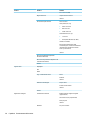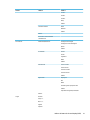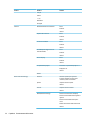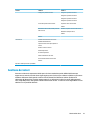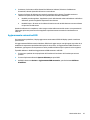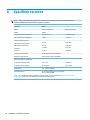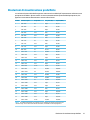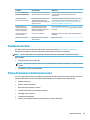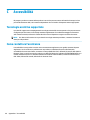HP DreamColor Z24x G2 Display Manuale utente
- Categoria
- TV
- Tipo
- Manuale utente

Manuale dell'utente

© Copyright 2017 HP Development Company,
L.P.
HDMI, il Logo HDMI e High-Denition
Multimedia Interface sono marchi o marchi
registrati di HDMI Licensing LLC. Windows è un
marchio registrato o un marchio di Microsoft
Corporation negli Stati Uniti e/o in altri paesi.
Le informazioni contenute in questo
documento sono soggette a modiche senza
preavviso. Le sole garanzie per i prodotti e i
servizi HP sono denite nelle norme esplicite di
garanzia che accompagnano tali prodotti e
servizi. Nulla di quanto contenuto nel presente
documento va interpretato come costituente
una garanzia aggiuntiva. HP non sarà ritenuta
responsabile di errori tecnici o editoriali o
omissioni rilevati in questo documento.
Avviso relativo al prodotto
Questa guida descrive caratteristiche comuni
alla maggior parte dei modelli. Alcune
caratteristiche potrebbero non essere
disponibili nel prodotto in uso. Per accedere
alla versione più recente della guida per
l'utente, visitare la pagina http://www.hp.com/
support. Selezionare Trova il tuo prodotto,
quindi seguire le istruzioni visualizzate.
Prima edizione: giugno 2017
Numero di parte del documento: 933377-061

Informazioni sulla Guida
Questa guida fornisce informazioni sulle funzionalità del monitor, la congurazione e le speciche tecniche.
AVVERTENZA! Indica una situazione di pericolo potenziale che, se non evitata, può comportare la morte o
lesioni gravi.
ATTENZIONE: Indica una situazione di pericolo potenziale che, se non evitata, può comportare lesioni lievi o
moderate.
IMPORTANTE: Indica informazioni considerate importanti ma non relative a situazioni di pericolo (ad
esempio, messaggi correlati a danni alle cose). Un avviso segnala all'utente che la mancata osservanza della
procedura esattamente come descritta potrebbe causare la perdita di dati o danni all'hardware o al software.
il messaggio contiene inoltre informazioni essenziali utili a spiegare un concetto o completare un'attività.
NOTA: Contiene informazioni aggiuntive che rimarcano o integrano punti importanti del testo principale.
SUGGERIMENTO: Fornisce consigli utili per il completamento di un'attività.
Questo prodotto incorpora la HDMI.
iii

iv Informazioni sulla Guida

Sommario
1 Caratteristiche del prodotto ........................................................................................................................... 1
Caratteristiche ....................................................................................................................................................... 1
2 Linee guida per la sicurezza e la manutenzione ................................................................................................ 3
Importanti informazioni sulla sicurezza ............................................................................................................... 3
Indicazioni per la manutenzione ........................................................................................................................... 4
Pulizia del monitor .............................................................................................................................. 4
Spedizione del monitor ....................................................................................................................... 5
3 Installazione del monitor ............................................................................................................................... 6
Fare attenzione durante l'installazione del monitor ............................................................................................. 6
Montaggio del supporto per monitor .................................................................................................................... 6
Componenti sul lato posteriore ............................................................................................................................. 8
Collegamento dei cavi ............................................................................................................................................ 9
Componenti anteriori ........................................................................................................................................... 13
Regolazione del monitor ..................................................................................................................................... 14
Accensione del monitor ....................................................................................................................................... 16
HP watermark and image retention Policy ......................................................................................................... 17
Collegamento dei dispositivi USB ........................................................................................................................ 18
Rimozione del supporto del monitor .................................................................................................................. 19
Montaggio del monitor ........................................................................................................................................ 19
Montaggio del monitor utilizzando la staa di montaggio Quick Release 2 ................................... 20
Montaggio del monitor senza l'utilizzo della staa di montaggio Quick Release 2 ........................ 22
Individuazione del numero di serie e del numero di prodotto ............................................................................ 23
Individuazione della scheda informativa ............................................................................................................ 23
Installazione della chiusura con cavo .................................................................................................................. 24
4 Funzionamento del monitor ......................................................................................................................... 25
Software e utility ................................................................................................................................................. 25
File di informazione ........................................................................................................................... 25
Il le per la corrispondenza cromatica .............................................................................................. 25
Installazione dei le INF e ICM ............................................................................................................................. 25
Installazione da disco ottico (disponibile in determinate regioni) ................................................... 25
Scaricamento dal Web ....................................................................................................................... 26
Uso di Picture-in-Picture (PIP) e Picture-beside-Picture (PBP) .......................................................................... 26
Multistreaming DisplayPort ................................................................................................................................. 26
v

Ottimizzazione dell'utilizzo del monitor multiplo ............................................................................................... 28
Regolazione della luminanza del monitor quando si lavora in un ambiente scuro ........................................... 28
Modica delle funzioni dei pulsanti del frontalino .............................................................................................. 28
Regolazione dei LED dei pulsanti del frontalino ................................................................................................. 28
Utilizzo della Modalità disattivazione automatica .............................................................................................. 29
Utilizzo del menu On-Screen Display (OSD) ........................................................................................................ 29
Gestione dei colori ............................................................................................................................................... 33
Impostazioni predenite dei colori ................................................................................................... 34
Calibrazione del colore - Impostazioni predenite ........................................................................... 34
Calibrazione del colore - Utente ........................................................................................................ 34
Aggiornamento automatico EDID ..................................................................................................... 35
Appendice A Speciche tecniche ...................................................................................................................... 36
Risoluzioni di visualizzazione predenite ........................................................................................................... 37
Appendice B Supporto e risoluzione dei problemi .............................................................................................. 38
Soluzione dei problemi più comuni ..................................................................................................................... 38
Assistenza tecnica ............................................................................................................................................... 39
Prima di chiamare l'assistenza tecnica ................................................................................................................ 39
Appendice C Accessibilità ................................................................................................................................ 40
Tecnologie assistive supportate .......................................................................................................................... 40
Come contattare l'assistenza .............................................................................................................................. 40
vi

1 Caratteristiche del prodotto
Caratteristiche
Il monitor a cristalli liquidi (liquid crystal display, LCD) dispone di uno schermo a matrice attiva, con tecnologia
In-Plane Switching (IPS). Il monitor ore:
●
Schermo con area visualizzabile di 61,0 cm (24 pollici) in diagonale con risoluzione 1920 x 1200 e
supporto a schermo intero di risoluzioni inferiori: include ridimensionamento personalizzato per una
dimensione massima delle immagini, preservando nel contempo le proporzioni originali
●
Ampia gamma di colori per ottenere il 100% di copertura degli spazi di colore AdobeRGB e sRGB
●
Capacità di rimappare accuratamente la gamma dei colori del monitor (nella gamma dei colori supportati
del pannello) per consentire la selezione dello spazio dei colori e impostare molto accuratamente i colori
primari RGB per garantire colori costanti e riproducibili
●
Molto colore e luminanza ad alta stabilità (con uso tipico)
●
I valori predeniti calibrati di fabbrica dello spazio dei colori per AdobeRGB, BT. 709 e sRGB rendono il
monitor pronto all'uso in applicazioni critiche con esigenze minime di impostazione
●
I valori predeniti ricalibrabili di colore consentono di eseguire nuovamente la calibratura di uno spazio
di colore standard o personalizzato specicando i colori primari, il punto bianco, la gamma e la
luminanza (richiede il kit HP DreamColor Calibration Solution (Soluzione di calibrazione HP DreamColor)
da acquistare separatamente)
●
Opzione di ritorno alle impostazioni di calibrazione di fabbrica o alle impostazioni di calibrazione
dell'utente per ripristinare facilmente il monitor alle impostazioni di fabbrica o dell'utente
●
Calibrazione dell'utente che richiede il kit DreamColor Calibration Solution (Soluzione di calibrazione HP
DreamColor) (venduto separatamente)
●
Impostazioni colore regolabili dall'utente che non possiede l'attrezzatura per calibrare
●
Quattro pulsanti funzione del frontalino ricongurabili per selezionare rapidamente le operazioni di
utilizzo più comune
●
Ampio angolo di visualizzazione per consentire la visione dello schermo da una posizione seduta o in
piedi, oppure lateralmente
●
Capacità di inclinazione, altezza, rotazione e perno regolabili
●
Supporto rimovibile per soluzioni di montaggio essibili del pannello del monitor
●
HP Quick Release 2 consente di installare rapidamente il monitor sul supporto con un semplice clic e di
rimuoverlo con il semplice rilascio della levetta scorrevole
●
Staa di montaggio opzionale, per thin client, da ssare al retro del supporto (da acquistare
separatamente)
●
Scheda estraibile di facile accesso con informazioni utili per ottenere l'assistenza tecnica HP
●
Gli ingressi di segnale video consentono di supportare DisplayPort digitale (cavo fornito), DVI digitale
(cavo fornito) e HDMI digitale (cavo non fornito)
●
Connettore di uscita DisplayPort per multistreaming DisplayPort
Caratteristiche 1

●
Uscita audio analogica per cuie o barra degli altoparlanti HP opzionale
●
Hub USB 3.0 con una porta upstream (cavo fornito) che si collega al computer e quattro porte
downstream per il collegamento ai dispositivi USB
●
Funzionalità Plug and Play se supportata dal sistema operativo
●
Fornitura di slot di protezione sul retro del monitor per blocco cavi opzionale
●
Funzione di gestione dei cavi per il posizionamento di cavi e li
●
Regolazioni OSD in diverse lingue per la semplicazione dell'impostazione e l'ottimizzazione dello
schermo
●
Funzionalità PIP per consentire agli ingressi DisplayPort, DVI e HDMI di essere visualizzati in una piccola
nestra secondaria o aiancati sulla nestra principale
●
Tecnologia di protezione dalla copia HDCP (High Bandwidth Digital Content Protection) su tutti gli
ingressi digitali
●
In determinate regioni, il disco ottico del software e della documentazione fornito con il monitor,
contenente i driver per il monitor e la documentazione del prodotto
NOTA: Per informazioni sulla sicurezza e sulle normative, fare riferimento agli Avvisi relativi al prodotto
forniti con il kit di documentazione. Per individuare gli aggiornamenti della guida per l'utente del prodotto in
uso, visitare la pagina http://www.hp.com/support. Selezionare Trova il tuo prodotto, quindi seguire le
istruzioni visualizzate.
2 Capitolo 1 Caratteristiche del prodotto
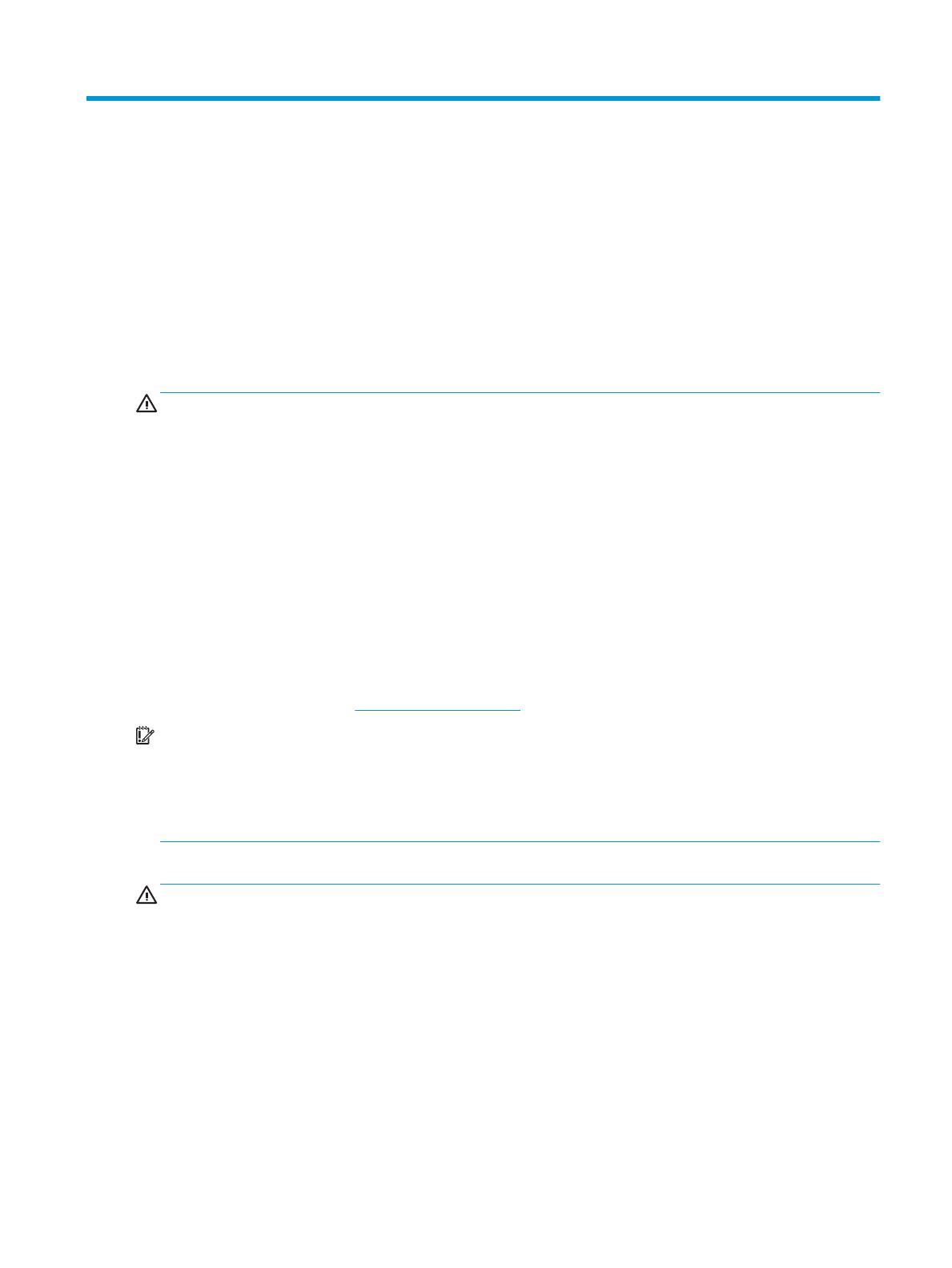
2 Linee guida per la sicurezza e la
manutenzione
Importanti informazioni sulla sicurezza
Con il monitor potrebbe essere fornito un cavo di alimentazione CA. Se si usa un altro cavo, utilizzare
esclusivamente una sorgente di alimentazione e un tipo di collegamento adatti al monitor. Per informazioni
sul set del cavo di alimentazione corretto da utilizzare per il monitor, fare riferimento all'Avviso relativo al
prodotto fornito con il disco ottico o con il kit di documentazione.
AVVERTENZA! Per ridurre il rischio di scosse elettriche o danni all'apparecchiatura:
• Collegare il cavo di alimentazione a una presa CA che sia sempre facilmente accessibile.
• Per scollegare completamente il computer dalla sorgente di alimentazione, staccare il cavo di alimentazione
dalla presa CA.
• Se la spina del cavo di alimentazione è tripolare, inserirla in una presa tripolare con messa a terra. Non
disattivare il contatto di terra del cavo di alimentazione (collegando, ad esempio, un adattatore bipolare), in
quanto svolge un'importante funzione di sicurezza.
Per la propria sicurezza, non appoggiare nulla sopra i cavi. Sistemarli in modo che non possano essere
calpestati accidentalmente.
Per ridurre il rischio di gravi lesioni, leggere la Guida alla sicurezza e al comfort. in cui vengono forniti agli
utenti di computer alcuni importanti suggerimenti sulla organizzazione ottimale della postazione di lavoro,
sulla postura e sulle abitudini di lavoro corrette da adottare, La Guida alla sicurezza e al comfort fornisce
anche importanti informazioni sulla sicurezza elettrica e meccanica. La Guida alla sicurezza e al comfort è
disponibile in rete alla pagina http://www.hp.com/ergo.
IMPORTANTE: Per proteggere il monitor nonché il computer, collegare tutti i cavi di alimentazione di
computer e altre periferiche (monitor, stampante, scanner, ecc.) a un sistema di protezione dalle
sovratensioni, ad esempio una ciabatta con fusibile o un gruppo di continuità. Non tutte le ciabatte di
alimentazione forniscono protezione contro gli sbalzi di tensione; le ciabatte devono essere specicamente
etichettate come dotate di questa funzione. Utilizzare una presa multipla con garanzia del rispettivo
produttore di sostituzione dell'apparecchiatura in caso di danno da sovratensione.
Utilizzare attrezzature di dimensioni appropriate e corrette per supportare correttamente il monitor LCD HP.
AVVERTENZA! I monitor LCD posizionati in modo inappropriato su credenze, librerie, ripiani, scrivanie,
altoparlanti, casse o carrelli possono ribaltarsi e causare lesioni personali.
Usare cautela nell'orientare tutti i cavi collegati al monitor LCD in modo che non possano essere tirati, aerrati
o siano di inciampo.
Vericare che l'amperaggio totale delle apparecchiature collegate alla presa CA non superi l'amperaggio
corrente della presa, e che l'amperaggio totale delle apparecchiature collegate al cavo non superi quello del
cavo. Leggere la targhetta relativa all'alimentazione per determinare l'amperaggio (AMP o A) dei singoli
dispositivi.
Installare il monitor in prossimità di una presa CA facilmente accessibile. Per scollegare il monitor, aerrare la
spina saldamente ed estrarla dalla presa CA. Non scollegare il monitor tirando il cavo.
Non far cadere il monitor né collocarlo su superci instabili.
Importanti informazioni sulla sicurezza 3

NOTA: Questo prodotto è adatto per l'intrattenimento. Si consiglia di posizionare il monitor in un ambiente
luminoso controllato per evitare interferenze da parte delle superci luminose e lucenti nelle vicinanze le
quali potrebbero causare riessi di disturbo della schermata.
Indicazioni per la manutenzione
Per migliorare le prestazioni del monitor e aumentarne la durata:
●
Evitare di aprire l'involucro del monitor o di riparare personalmente il prodotto. Eettuare solo le
regolazioni indicate nelle istruzioni di funzionamento. Se il monitor non funziona correttamente o ha
subìto danni o cadute, contattare un concessionario, rivenditore o centro assistenza autorizzati HP.
●
Utilizzare solo l'alimentazione e le connessioni adatte per questo monitor, indicate sulla targhetta/sul
retro del monitor.
●
Vericare che l'amperaggio totale delle apparecchiature collegate alla presa non superi quello della
presa e che l'amperaggio totale delle apparecchiature collegate al cavo non superi quello del cavo.
Leggere la targhetta relativa all'alimentazione per determinare l'amperaggio (AMP o A) dei singoli
dispositivi.
●
Installare il monitor vicino ad una presa che sia facilmente accessibile. Scollegare il monitor aerrando
saldamente la spina ed estraendola dalla presa. Non scollegare il monitor tirando il cavo.
●
Spegnere il monitor quando non è in funzione. È possibile aumentare signicativamente la durata del
monitor utilizzando uno screen saver e spegnendo il monitor quando non è in funzione.
NOTA: I monitor con “immagine persistente” non sono coperti dalla garanzia HP.
●
Gli alloggiamenti e le cavità dell'involucro servono a favorire la ventilazione e non devono essere né
bloccati né coperti. Evitare di introdurre oggetti di qualsiasi tipo negli alloggiamenti dell'involucro o in
altre cavità.
●
Non far cadere il monitor né collocarlo su superci instabili.
●
Non collocare oggetti sul cavo di alimentazione. Non calpestare il cavo.
●
Tenere il monitor in una zona ben ventilata, lontano da fonti eccessive di illuminazione, calore o umidità.
●
Per togliere il supporto del monitor, appoggiare quest'ultimo rivolto verso il basso su una supercie
morbida per evitare di graiarlo, rovinarlo o romperlo.
Pulizia del monitor
1. Spegnere il monitor e scollegare il cavo di alimentazione dal retro dell'unità.
2. Spolverare il monitor stronando lo schermo e l'involucro con un panno morbido antistatico pulito.
3. Per situazioni di pulizia più diicili, utilizzare una miscela 50/50 di acqua e alcool isopropilico.
IMPORTANTE: Spruzzare il detergente su un panno e passare delicatamente il panno umido sulla supercie
dello schermo. Non spruzzare il detergente direttamente sulla supercie dello schermo. Potrebbe scorrere
dietro il frontalino e danneggiare i componenti elettronici.
IMPORTANTE: Non utilizzare detergenti che contengono sostanze a base di petrolio, come benzene, diluenti
o altre sostanze volatili per pulire lo schermo o il cabinet del monitor. Questi prodotti chimici possono
danneggiare il monitor.
4 Capitolo 2 Linee guida per la sicurezza e la manutenzione

Spedizione del monitor
Conservare la scatola di imballaggio originale in un luogo sicuro. Potrebbe essere utile in futuro, qualora si
rendesse necessario spostare o trasportare il monitor.
Indicazioni per la manutenzione 5

3 Installazione del monitor
Prima di installare il monitor vericare che il computer, le periferiche e il monitor stesso non siano alimentati,
quindi procedere come segue:
NOTA: Vericare che l'interruttore di alimentazione principale situato sul pannello posteriore del monitor
sia spento. L'interruttore di alimentazione principale spegne il monitor.
Fare attenzione durante l'installazione del monitor
Per evitare di danneggiare il monitor, non toccare la supercie dello schermo LCD. La pressione infatti
potrebbe comportare disuniformità dei colori o cattivo orientamento dei cristalli liquidi. In tal caso lo schermo
potrebbe non ritornare alle condizioni normali.
Durante l'installazone della base, adagiare il monitor rivolto verso il basso su una supercie piatta coperta da
un foglio protettivo o da un panno non abrasivo. Questo evita che il monitor venga graiato, rovinato o rotto,
o eventuali danni ai pulsanti del pannello anteriore.
Montaggio del supporto per monitor
IMPORTANTE: Non toccare la supercie dello schermo a cristalli liquidi. La pressione infatti potrebbe
comportare disuniformità dei colori o cattivo orientamento dei cristalli liquidi. In tal caso lo schermo potrebbe
non ritornare alle condizioni normali.
Il display utilizza HP Quick Release 2 per facilitare lo spostamento del monitor. Per montare il pannello sul
supporto d'appoggio:
1. Adagiare il monitor rivolto verso il basso su una supercie piana coperta da un panno pulito e asciutto.
2. Far scorrere il lato superiore della piastra di montaggio (1) sul supporto di appoggio sotto il bordo
superiore del vano sul retro del pannello.
3. Abbassare il lato inferiore della piastra di montaggio del supporto (2) nel vano no a quando non scatta
in posizione ssa.
6 Capitolo 3 Installazione del monitor

Componenti sul lato posteriore
Componente Funzione
1 Connettori USB 3.0
downstream (pannello
laterale)
Collegano periferiche USB optional al monitor.
2 Interruttore di
alimentazione principale
Spegne il monitor.
NOTA: Portando l'interruttore in posizione O verrà
mantenuto lo stato di alimentazione minimo quando il monitor
non è in uso.
3 Connettore CA Collega il cavo di alimentazione CA al monitor.
4 DisplayPort IN - uscita
infrarossi
Collega il cavo DisplayPort al monitor.
5 DVI-D Collega il cavo DVI-D al monitor.
6 HDMI Collega il cavo HDMI al monitor.
7 DisplayPort OUT - uscita
infrarossi
Collega un secondo monitor.
NOTA: Una spina in gomma rimovibile copre il connettore
DisplayPort in uscita.
8 Uscita audio Consente di collegare le cuie o la barra degli altoparlanti HP
opzionale.
9 Connettore USB 3.0 a
monte
Collega il cavo hub USB al connettore USB dell'hub del monitor e
ad una porta/hub USB host.
10 Connettori USB 3.0
downstream
Collegano periferiche USB optional al monitor.
8 Capitolo 3 Installazione del monitor

Collegamento dei cavi
1. Ubicare il monitor vicino al computer in una posizione adatta e ben ventilata.
2. Prima di collegare i cavi, farli passare nell'apposito foro al centro del supporto.
3. In base alla congurazione, collegare il cavo video DisplayPort, DVI o HDMI dal PC al monitor.
NOTA: La modalità video è determinata dal cavo video utilizzato. Il monitor indicherà
automaticamente quali ingressi sono dotati di segnali video validi. Gli ingressi possono essere
selezionati attraverso la funzione On-Screen Display (OSD) premendo uno dei cinque pulsanti del
frontalino per attivare i pulsanti, quindi premendo il pulsante inferiore di Apertura del menu per aprire il
menu OSD. Nel menu OSD selezionare Ingresso video, quindi scegliere la sorgente di ingresso
desiderata.
●
Per il funzionamento digitale DisplayPort, collegare il cavo del segnale DisplayPort al connettore
DisplayPort IN sul retro del monitor e l'altra estremità al connettore DisplayPort del computer
(cavo di segnale fornito).
NOTA: È necessario collegare il cavo DisplayPort al connettore DisplayPort IN, non al connettore
DisplayPort OUT. Il monitor non funziona se si collega il cavo tra il connettore DisplayPort OUT e il
computer.
Collegamento dei cavi 9

●
Per il funzionamento digitale DVI, collegare il cavo del segnale DVI-D al connettore DVI sul retro del
monitor e l'altra estremità al connettore DVI del computer (cavo di segnale fornito).
10 Capitolo 3 Installazione del monitor

●
Per il funzionamento digitale HDMI, collegare il cavo del segnale HDMI al connettore HDMI sul retro
del monitor e l'altra estremità al connettore HDMI del computer (cavo di segnale non fornito).
4. Collegare un'estremità del cavo hub USB fornito al connettore dell'hub USB sul pannello posteriore del
computer, e l'altra estremità al connettore USB a monte del monitor.
NOTA: Il monitor supporta USB 3.0. Per ottenere prestazioni ottimali, collegare il cavo USB a una porta
USB 3.0 del computer, se disponibile.
Collegamento dei cavi 11

5. Collegare un'estremità del cavo di alimentazione al connettore di alimentazione CA sul retro del monitor
e l'altra estremità a una presa elettrica.
NOTA: L'interruttore di alimentazione principale sul retro del monitor deve essere in posizione Attivato
prima che si prema il pulsante di alimentazione sulla parte anteriore del monitor.
AVVERTENZA! Per ridurre il rischio di scosse elettriche o danni all'apparecchiatura:
Collegare il cavo di alimentazione a una presa CA che sia sempre facilmente accessibile.
Per scollegare completamente il computer dalla sorgente di alimentazione, staccare il cavo di
alimentazione dalla presa CA.
Se la spina del cavo di alimentazione è tripolare, inserirla in una presa tripolare con messa a terra. Non
disattivare il contatto di messa a terra del cavo di alimentazione (collegando, ad esempio, un adattatore
bipolare), in quanto svolge un'importante funzione di sicurezza.
Per la sicurezza personale, non collocare alcun oggetto sui cavi di alimentazione o su altri cavi.
Sistemarli in modo che nessuno possa calpestarli incidentalmente o inciamparvi. Non tirare
li o cavi.
Durante lo scollegamento dalla presa di corrente elettrica, aerrare il cavo per la spina.
12 Capitolo 3 Installazione del monitor

Componenti anteriori
Controlli Funzione
1 Pulsanti funzione Utilizzare questi pulsanti per spostarsi all'interno del menu OSD sulla base degli
indicatori accanto ai pulsanti che vengono attivati quando l'OSD è aperto.
2 Pulsante di apertura
del menu
Apre e chiude il menu OSD.
NOTA: Per attivare il pulsante di apertura del menu e i pulsanti funzione, premere uno
qualsiasi dei pulsanti in modo che le etichette dei pulsanti vengano visualizzate sul lato
destro dello schermo e i LED dei pulsanti si accendano.
3 Pulsante di
alimentazione
Serve ad accendere e spegnere il monitor.
NOTA: Accertarsi che l'interruttore di alimentazione principale sul retro del monitor sia
nella posizione di accensione ON.
NOTA: Per visualizzare un simulatore di menu OSD, visitare HP Customer Self Repair Services Media Library
alla pagina http://www.hp.com/go/sml.
NOTA: È possibile regolare la luminosità del pulsante del frontalino e modicare la funzione dei pulsanti
nell'OSD. Per ulteriori informazioni, consultare Regolazione dei LED dei pulsanti del frontalino a pagina 28 e
Modica delle funzioni dei pulsanti del frontalino a pagina 28.
Componenti anteriori 13

Regolazione del monitor
1. Inclinare il pannello del monitor in avanti o all'indietro per stabilirlo ad un livello comodo per gli occhi.
2. Ruotare il monitor verso sinistra o verso destra per ottenere l'angolo di visualizzazione ottimale.
14 Capitolo 3 Installazione del monitor
La pagina sta caricando ...
La pagina sta caricando ...
La pagina sta caricando ...
La pagina sta caricando ...
La pagina sta caricando ...
La pagina sta caricando ...
La pagina sta caricando ...
La pagina sta caricando ...
La pagina sta caricando ...
La pagina sta caricando ...
La pagina sta caricando ...
La pagina sta caricando ...
La pagina sta caricando ...
La pagina sta caricando ...
La pagina sta caricando ...
La pagina sta caricando ...
La pagina sta caricando ...
La pagina sta caricando ...
La pagina sta caricando ...
La pagina sta caricando ...
La pagina sta caricando ...
La pagina sta caricando ...
La pagina sta caricando ...
La pagina sta caricando ...
La pagina sta caricando ...
La pagina sta caricando ...
-
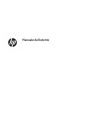 1
1
-
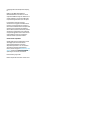 2
2
-
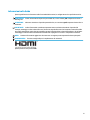 3
3
-
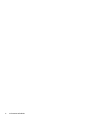 4
4
-
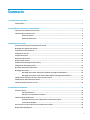 5
5
-
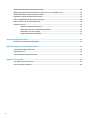 6
6
-
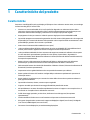 7
7
-
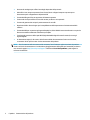 8
8
-
 9
9
-
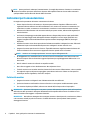 10
10
-
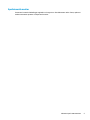 11
11
-
 12
12
-
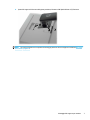 13
13
-
 14
14
-
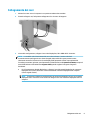 15
15
-
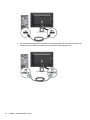 16
16
-
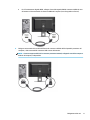 17
17
-
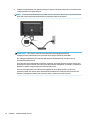 18
18
-
 19
19
-
 20
20
-
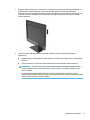 21
21
-
 22
22
-
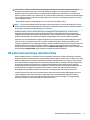 23
23
-
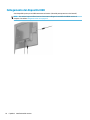 24
24
-
 25
25
-
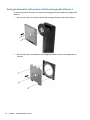 26
26
-
 27
27
-
 28
28
-
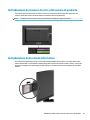 29
29
-
 30
30
-
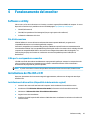 31
31
-
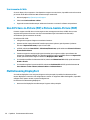 32
32
-
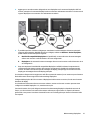 33
33
-
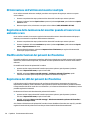 34
34
-
 35
35
-
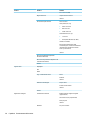 36
36
-
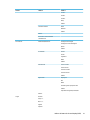 37
37
-
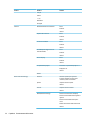 38
38
-
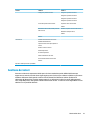 39
39
-
 40
40
-
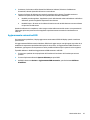 41
41
-
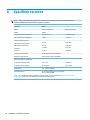 42
42
-
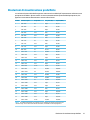 43
43
-
 44
44
-
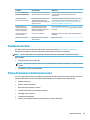 45
45
-
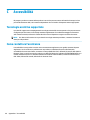 46
46
HP DreamColor Z24x G2 Display Manuale utente
- Categoria
- TV
- Tipo
- Manuale utente
Documenti correlati
-
HP DreamColor Z24x Display Manuale utente
-
HP Z27q 27-inch IPS 5K Display Manuale utente
-
HP DreamColor Z32x Professional Display Manuale utente
-
HP Z Display Z24i 24-inch IPS LED Backlit Monitor Manuale utente
-
HP DreamColor Z31x Studio Display Manuale utente
-
HP DreamColor Z27x G2 Studio Display Manuale utente
-
HP Z25xs G3 QHD USB-C DreamColor Display Manuale del proprietario
-
HP EliteDisplay S240uj 23.8-inch USB-C Wireless Charging Monitor Manuale utente
-
HP LD4730 47-inch Micro-Bezel Video Wall Display Manuale utente
-
HP HC240 24-inch Healthcare Edition Display Manuale utente